Verbind/bedien computers via een netwerk met KontrolPack

Beheer computers in uw netwerk eenvoudig met KontrolPack. Verbind en beheer computers met verschillende besturingssystemen moeiteloos.
Als je een Xbox One draadloze USB-dongle hebt, zul je blij zijn te weten dat het nu mogelijk is om het apparaat op Linux te laten draaien. Dankzij het XOW-project maakt het apparaat draadloze connectiviteit op Linux mogelijk met elke Xbox One-controller.
Om het XOW-stuurprogramma te gebruiken, moet u een originele draadloze controller van Xbox One S of Xbox One, de draadloze Xbox-dongle en een redelijk modern Linux-besturingssysteem hebben. XOW is volop in ontwikkeling. Dit stuurprogramma werkt in sommige gevallen mogelijk niet correct (of helemaal niet). Gebruik het op eigen risico!
Opmerking: moet u een Xbox-controller emuleren op Windows 10? Hier is hoe.
Het XOW-stuurprogramma is erg nieuw voor Linux en is nog niet zo heel lang in ontwikkeling geweest. Als gevolg hiervan is het niet in de Linux-kernel of in een reguliere Linux OS-softwarerepository terechtgekomen. In plaats daarvan, als je XOW wilt gebruiken, moet je het downloaden van de GitHub van het project .
Voor interactie met GitHub is het Git-programma vereist. Om Git te installeren, opent u een terminalvenster door op Ctrl + Alt + T of Ctrl + Shift + T op het toetsenbord te drukken . Volg daarna de onderstaande opdrachtregelinstructies.
sudo apt install git
sudo apt-get install git
sudo pacman -S git
sudo dnf install git
sudo zypper install git
De Git-tool is beschikbaar op bijna elke Linux-distributie en is een van de primaire tools die alle ontwikkelaars op het platform gebruiken. Als je een besturingssysteem gebruikt dat niet in deze lijst staat, open dan een terminal, zoek naar "git" en installeer het zoals je normaal programma's installeert. Of download Git van internet .
Nadat u de Git-tool op uw Linux-pc hebt ingesteld, is XOW klaar om te downloaden. Gebruik het git clone- commando om de nieuwste versie van de software te pakken.
git kloon https://github.com/medusalix/xow.git
Verplaats uw terminalvenster naar de map "xow" met behulp van de CD- opdracht. Voer vervolgens het cat- commando uit om het meegeleverde README.md-bestand te bekijken, omdat het informatie bevat over de code die u zojuist naar uw pc hebt gedownload.
Let op: sluit kat af met Ctrl + C .
cd xow cat README.md
De code voor XOW wordt gedownload naar uw Linux-pc. De volgende stap in het proces is het installeren van de primaire afhankelijkheid voor XOW, Libusb. Om Libusb te installeren, volgt u de onderstaande installatie-instructies die overeenkomen met uw Linux-besturingssysteem.
sudo apt install libusb-1.0-0-dev libusb-1.0-0
sudo apt-get install libusb-1.0-0-dev libusb-1.0-0
sudo pacman -S libusb
sudo dnf installeer libusb libusb-devel
sudo zypper installeer libusb-1.0 libusb-1_0-devel
Als u XOW helemaal opnieuw opbouwt op een Linux-pc die niet in deze handleiding wordt behandeld, moet u Libusb handmatig installeren. Voor meer informatie, klik hier .
Om XOW te bouwen, moet u de opdrachtregel gebruiken. De reden dat de terminal nodig is, is dat XOW een CLI-toepassing is en dat er geen bekende manier is om deze te compileren met een GUI-app. Volg de stapsgewijze instructies hieronder om XOW op uw systeem te bouwen.
Stap 1: Ga xowmet de onderstaande cd- opdracht naar de map in uw thuismap (~) .
cd ~/xow
Stap 2: Voer de make- opdracht uit om de broncode te compileren.
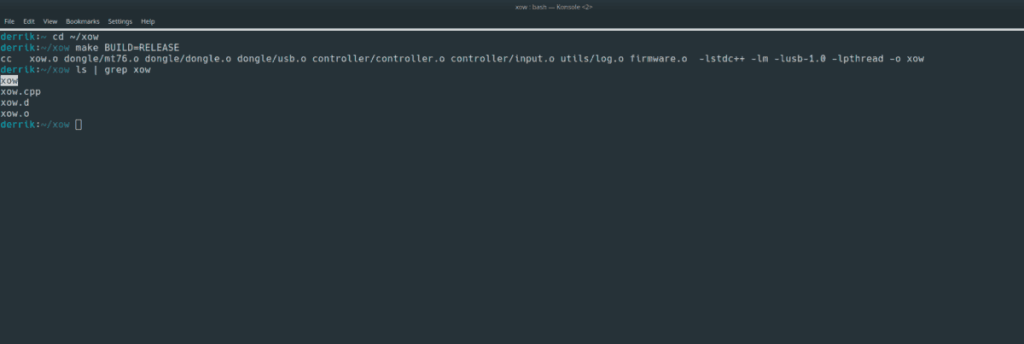
make BUILD=RELEASE
Stap 3: Voer de opdracht ls uit in de xowmap en bepaal of het binaire bestand "xow" aanwezig is.
ls | grep xow
Stap 4: Ervan uitgaande dat de build succesvol is, ziet u "xow" in de xow-map. Installeer dit binaire bestand nu op uw Linux-pc met de opdracht make install .
sudo make install
De XOW Xbox draadloze dongle-driver voor Linux werkt met het systemd init-systeem. Om deze reden moet het via systemd worden ingeschakeld om correct te werken. Ga als volgt te werk om de XOW draadloze driver op uw Linux-pc in te schakelen.
Gebruik eerst de opdracht systemctl enable om XOW automatisch te laten opstarten met root-rechten telkens wanneer uw systeem opstart.
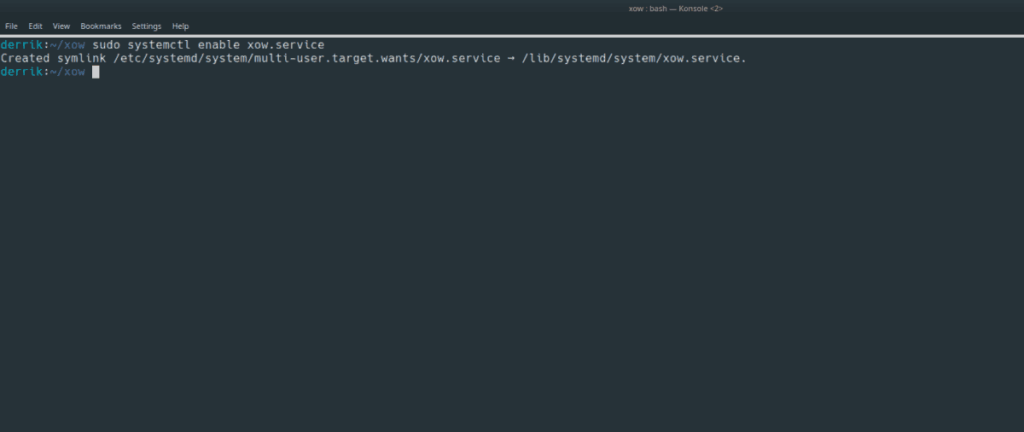
sudo systemctl xow.service inschakelen
Gebruik vervolgens de opdracht systemctl start om systemd te vertellen de XOW-service onmiddellijk te starten, zodat gebruikers op het systeem deze kunnen gebruiken.
sudo systemctl start xow.service
Met XOW ingeschakeld binnen systemd, heeft uw Linux-pc ondersteuning voor draadloze Xbox-dongle.
Wilt u de ondersteuning van de draadloze Xbox-dongle op uw Linux-pc tijdelijk of permanent uitschakelen? U dient gebruik te maken van het systemd init systeem.
Gebruik het commando systemctl stop om het XOW-stuurprogramma met systemd tijdelijk uit te schakelen .
sudo systemctl stop xow.service
Wilt u XOW permanent uitschakelen? Maak gebruik van de systemctl disable opdracht.
sudo systemctl xow.service uitschakelen
Om XOW te gebruiken, sluit u uw draadloze USB Xbox One-dongle aan op de USB-poort op uw Linux-pc. Druk vervolgens op de koppelknop op de Xbox One-controller en koppel deze aan de dongle.
Wilt u meer informatie bij het koppelen van uw apparaat? Open een terminal en voer het binaire bestand "xow" uit met de onderstaande opdrachten, voordat u probeert een controller te koppelen.
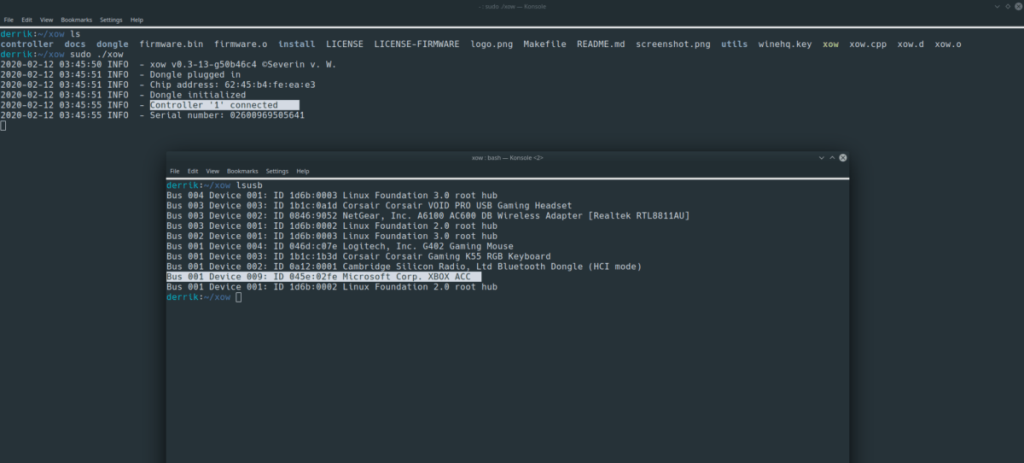
cd ~/xow sudo ./xow
Beheer computers in uw netwerk eenvoudig met KontrolPack. Verbind en beheer computers met verschillende besturingssystemen moeiteloos.
Wilt u bepaalde taken automatisch uitvoeren? In plaats van handmatig meerdere keren op een knop te moeten klikken, zou het niet beter zijn als een applicatie...
iDownloade is een platformonafhankelijke tool waarmee gebruikers DRM-vrije content kunnen downloaden van de iPlayer-service van de BBC. Het kan zowel video's in .mov-formaat downloaden.
We hebben de functies van Outlook 2010 uitgebreid besproken, maar aangezien het pas in juni 2010 uitkomt, is het tijd om Thunderbird 3 te bekijken.
Iedereen heeft wel eens een pauze nodig. Als je een interessant spel wilt spelen, probeer dan Flight Gear eens. Het is een gratis multi-platform opensource-game.
MP3 Diags is de ultieme tool om problemen met je muziekcollectie op te lossen. Het kan je mp3-bestanden correct taggen, ontbrekende albumhoezen toevoegen en VBR repareren.
Net als Google Wave heeft Google Voice wereldwijd voor behoorlijk wat ophef gezorgd. Google wil de manier waarop we communiceren veranderen en omdat het steeds populairder wordt,
Er zijn veel tools waarmee Flickr-gebruikers hun foto's in hoge kwaliteit kunnen downloaden, maar is er een manier om Flickr-favorieten te downloaden? Onlangs kwamen we
Wat is sampling? Volgens Wikipedia is het de handeling om een deel, of sample, van een geluidsopname te nemen en te hergebruiken als instrument of als instrument.
Google Sites is een dienst van Google waarmee gebruikers een website kunnen hosten op de server van Google. Er is echter één probleem: er is geen ingebouwde optie voor back-up.



![Download FlightGear Flight Simulator gratis [Veel plezier] Download FlightGear Flight Simulator gratis [Veel plezier]](https://tips.webtech360.com/resources8/r252/image-7634-0829093738400.jpg)




